
那么,QuickPic [不再可用]是最适合Android手机的照相馆应用程序吗?查看读者的建议,这些建议来自我们先前发布的3个“ Great Alternative Photo Gallery Apps"页面。让我们加载它,看看声明是否值得。
快速浏览图像
就像它的名字一样,QuickPic响应速度很快。向其投掷一个大相册,该应用程序将在一个网格中打开您选择的相册的照片,就像在查看中一样。滑动即可浏览缩略图。您也可以将它们显示为列表,但是我敢肯定您会更喜欢前者。下面的屏幕是一个相册:
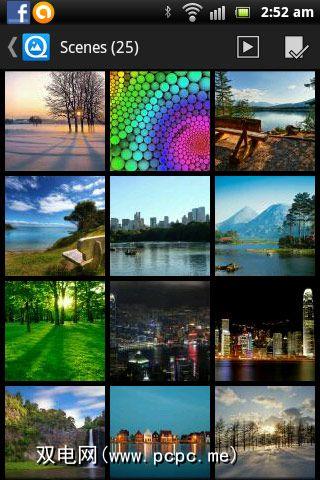
您可以幻灯片播放整个相册,也可以单击第二个图标来管理单个或全部照片。轻触一下即可共享照片,删除照片,旋转照片,将其移动或复制到另一个文件夹。触摸任何照片将其选中。再次触摸它们会取消选择它们。您可以使用“全选"图标一次性将其全部选中。
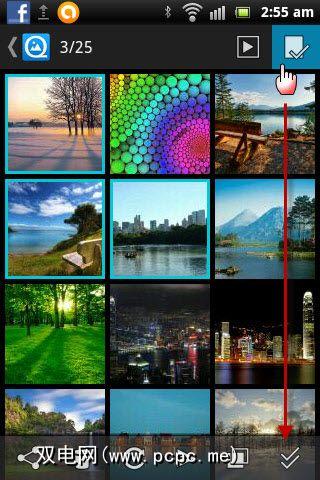
在缩略图上单击一次即可打开照片,然后在其上双击则以全屏方式打开它。您可以通过向右或向左滑动来继续从照片移至下一张。您还可以按 Menu 来显示更多选项,例如:查看图像的详细信息,旋转图像,裁剪图像,将其设置为联系人图标或墙纸,或者在照片中在地图上显示其位置已被地理标记。
查看照片
QuickPic可让您对查看照片的方式进行很多控制。我们之前提到的幻灯片。使用QuickPic设置可以按图像大小设置屏幕方向,即QuickPic可以自动以横向或纵向模式定向图像。如果您禁用了加速度计或您的手机没有加速度计,这将非常方便。然后,您可以使用多点触摸手势进行捏合或缩放,然后点按两次以快速放大和缩小。
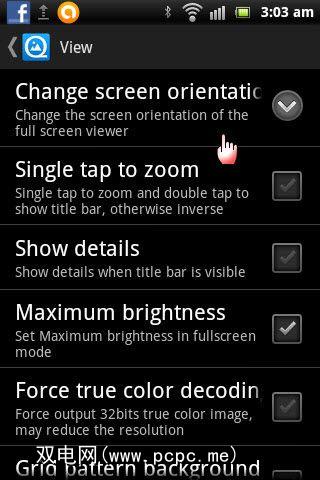
照片查看器带有深色和浅色背景主题可供选择。不过,我更喜欢深色主题。还有一个基本的图像编辑器,可用于裁剪,缩小和旋转照片。

隐藏,排除和保护图像文件夹
QuickPic会扫描整个SD卡用于各种图像文件。其中包括各个程序使用并存储在数据文件夹中的图像,徽标和图标。浏览历史记录中下载的所有图像也会被QuickPic扫描。刚开始时,您可以将应用程序设置为仅包括要扫描的特定文件夹,而忽略其余文件夹。
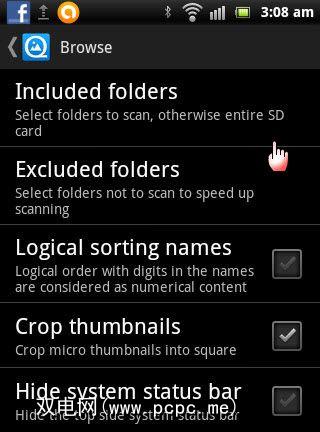
QuickPic还允许您从图像浏览器中排除某些文件夹。点击并按住您不想再看到的那个,然后选择排除。您可以返回设置从“排除"列表中删除文件夹。
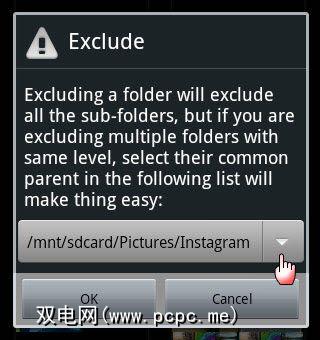
另一个选项是隐藏图像和文件夹。它以文件夹名称前的点(。)开头。使用隐藏文件夹可以避免应用程序图标混乱图像浏览器。您还可以为任何其他文件夹显式设置此设置。隐藏的文件夹也可以用密码保护。
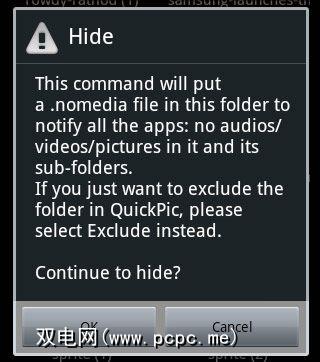
响应因子
QuickPic在扫描SD卡中的图像并将其显示在网格或网格中时非常快。清单。图像文件的缓存有助于它显示图库,因为应用程序无需在每次启动时重新构建预览。
唯一的缺点是QuickPic会扫描所有图像文件夹并使它们可见。因此,您必须进行一些工作并再次隐藏它们。在我也检查完卸载后,我不得不这样做。
与众不同的是,将其与默认的图库应用程序QuickPic进行比较无疑是最重要的。除了包括一系列图像效果外,QuickPic还包括图库浏览器的大多数功能。
标签:

![QuickPic可以成为最快的照片浏览器[Android]](https://static.pcpc.me/cover/2012/05/quickpic-intro.jpg)







